Содержание
- 2. Цель работы Целью работы является получение теоретических знаний об основных командах, используемых в операционной системе Cisco
- 3. Консольный кабель Консольный кабель – это кабель, который используется для соединения компьютера с сетевым оборудованием (коммутатором,
- 4. Подключение компьютера к коммутатору Для соединения компьютера с коммутатором посредством консольного кабеля необходимо со стороны компьютера
- 5. Стандарт RS-232 RS-232 – это стандарт физического уровня для асинхронного интерфейса, который обеспечивает последовательную двунаправленную передачу
- 6. Описание настроек COM-порта компьютера Поле «Скорость» – скорость обмена данными с устройством (бит/сек); Поле «Биты данных»
- 7. Значения настроек COM-порта Скорость: 9600 бит/сек Биты данных (Data bits): 8 бит Паритет (Parity): без паритета
- 8. Cisco IOS Cisco IOS (Cisco Internetwork Operating System) – это многозадачная операционная система, выполняющая функции сетевой
- 9. Основные команды Пользовательский режим, справка: Switch>? Вход в привилегированный режим: Switch>enable Привилегированный режим, справка: Switch# ?
- 10. Создание пароля Просмотр текущей конфигурации устройства: Switch# show running-config или Switch# show run Вход в режим
- 11. Создание пользователя Создание пользователя, хранящегося в локальной базе учетных записей: Switch(config)# username admin privilege 15 password
- 12. Задание IP-адреса и маски для коммутатора Просмотр имеющихся интерфейсов: Switch# show run IP-адреса в коммутаторе настраиваются
- 13. Дополнительные команды Создание виртуальных терминальных линий: Switch(config)# line vty 0 4 Значения 0 и 4 –
- 14. Утилита ping Утилита ping – это утилита, которая определяет достижимость пункта назначения. Она использует сообщения эхо-запрос
- 15. Пример выходных данных утилиты ping Число байт – это длина (в байтах) поля данных в сообщениях
- 16. Протокол TELNET Telnet (TErminaL NETwork) – сетевой протокол для реализации текстового интерфейса по сети. Одним из
- 17. Проверка корректности конфигурации Назначить компьютеру IP-адрес из той же сети, что и IP-адрес коммутатора. Соединить компьютер
- 18. VLAN Виртуальная локальная сеть (Virtual Local Area Network, VLAN) – это группа узлов сети, трафик которой
- 19. VLAN на основе одного коммутатора При создании виртуальных сетей на основе одного коммутатора используется механизм группирования
- 20. VLAN на основе двух коммутаторов Бухгалтерия Отдел кадров Бухгалтерия Отдел кадров Если коммутатор имеет порты Gigabit
- 21. Тегирование Тег – это специальная метка (число), которая идентифицирует принадлежность трафика к VLAN. Тегирование – процесс
- 22. Режимы работы портов коммутатора Access port – это сконфигурированное состояние порта коммутатора, предназначенное для подключения к
- 23. Создание VLAN Switch> enable Switch# conf t Switch(config)# vlan 2 Switch(config-vlan)# name kafedraVT Switch(config-vlan)# exit
- 24. Настройка access port Switch(config)# interface fastEthernet 0/1 Switch(config-if)# switchport mode access Switch(config-if)# switchport access vlan 2
- 25. Задание IP-адреса компьютера Третий октет в IP-адресе часто выбирают равным номеру VLAN. Например: VLAN: vlan 2
- 26. Настройка trunk port Switch(config)# interface gigabitEthernet 0/1 Switch(config-if)# switchport mode trunk Switch(config-if)#switchport trunk allowed vlan 2,3
- 27. Исключение VLAN из trunk port Switch(config)# interface gigabitEthernet 0/1 или Switch(config)# int gi0/1 Switch(config-if)# switchport trunk
- 28. Соединить компьютер и коммутатор с использованием консольного кабеля. Открыть консоль коммутатора и посмотреть текущую конфигурацию устройства
- 29. Построить две сети. Компьютеры в каждой сети соединены с помощью коммутатора. Количество компьютеров зависит от номера
- 30. Варианты
- 32. Скачать презентацию
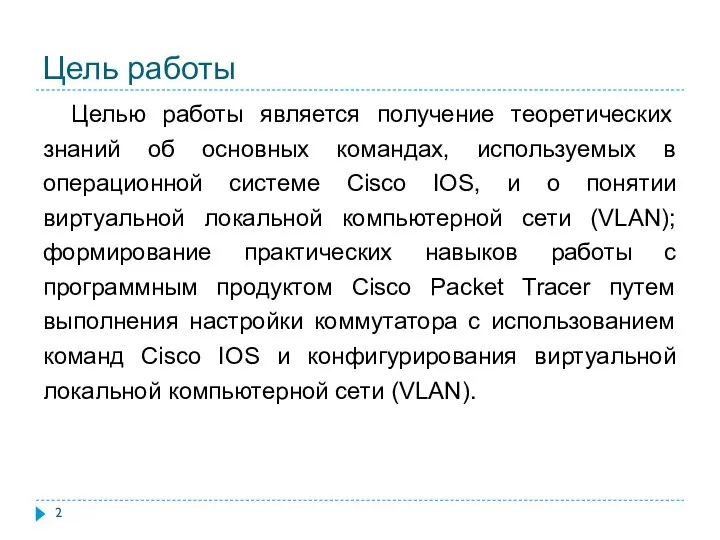

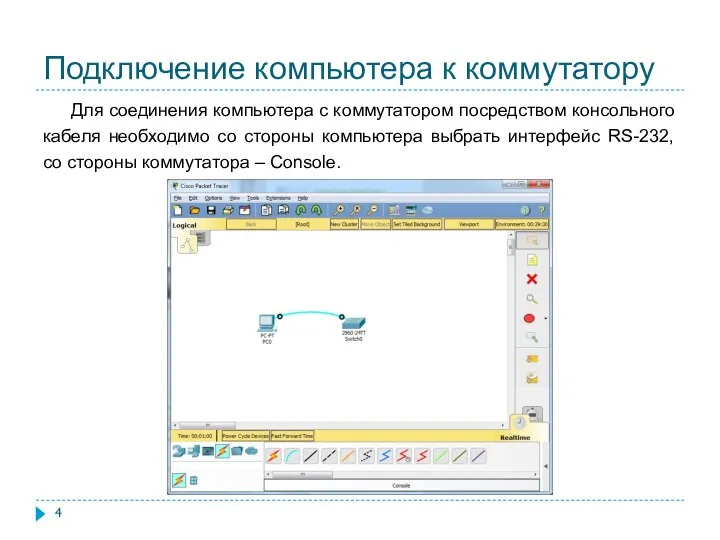
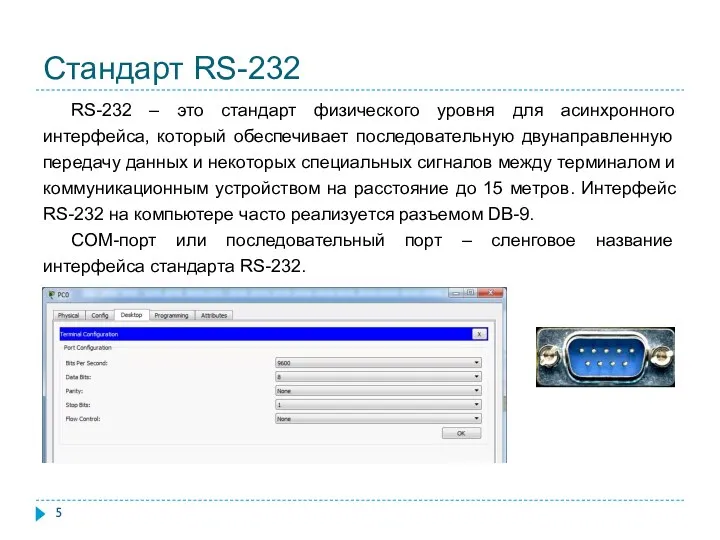
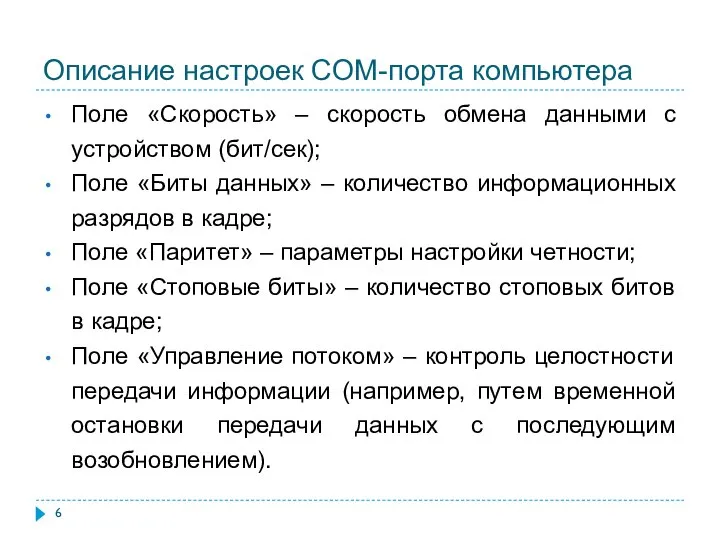

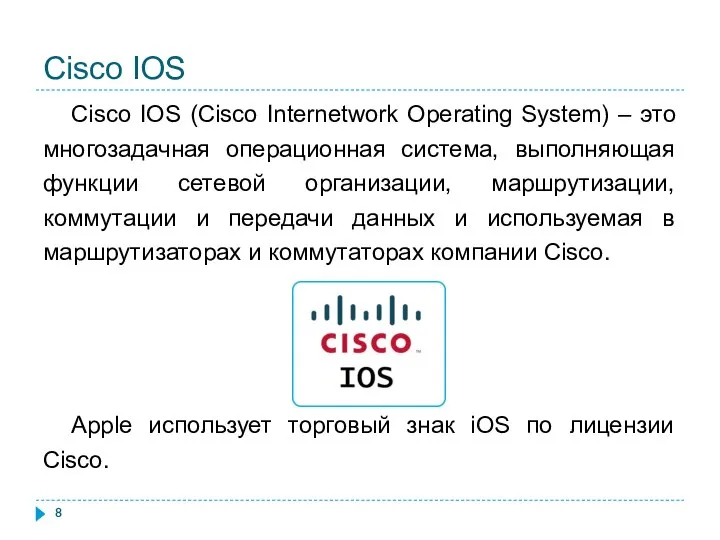



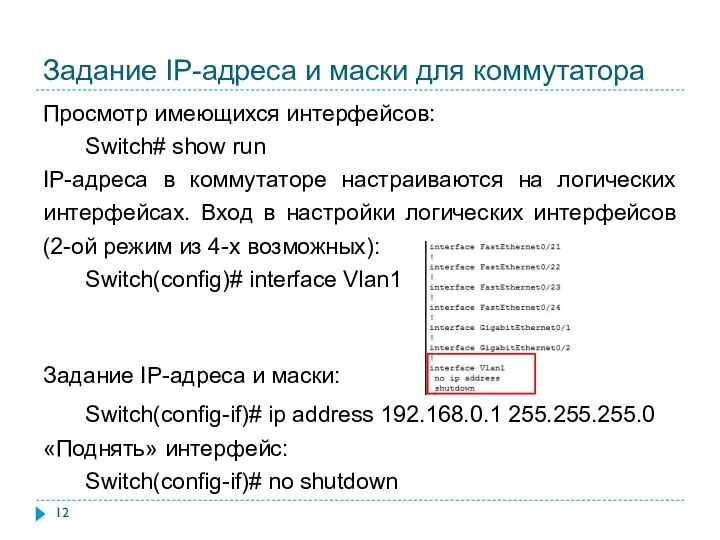
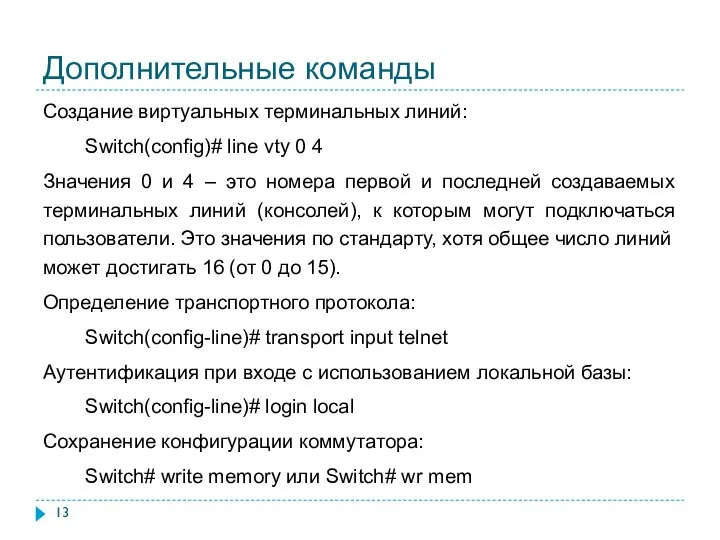
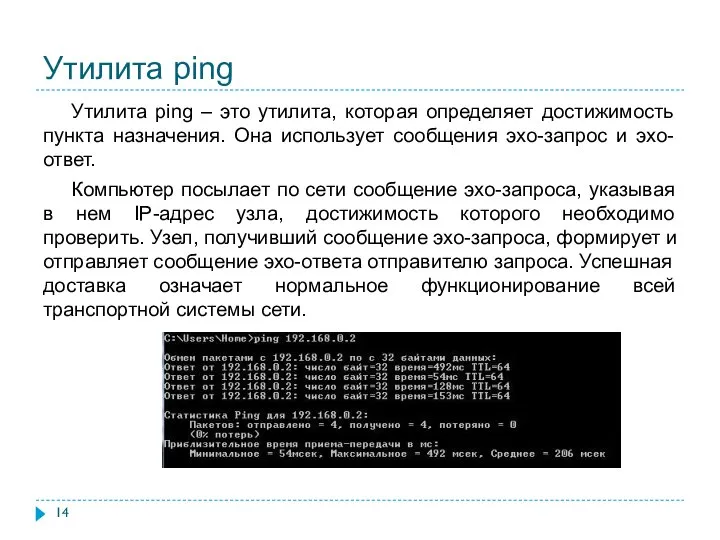


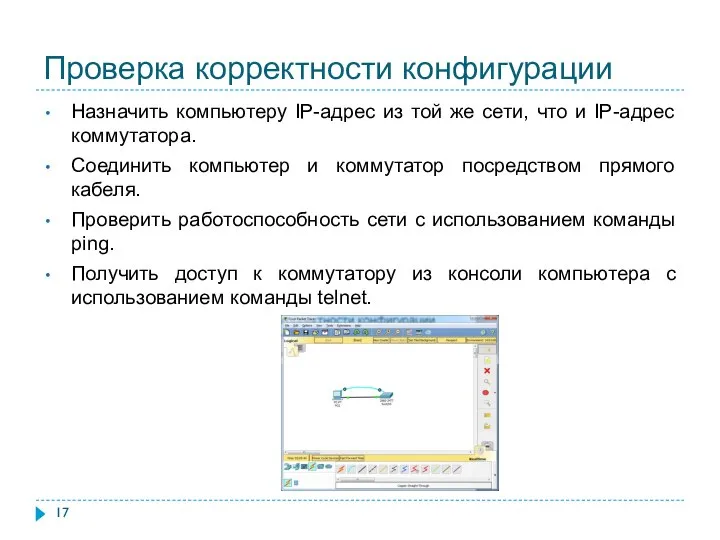

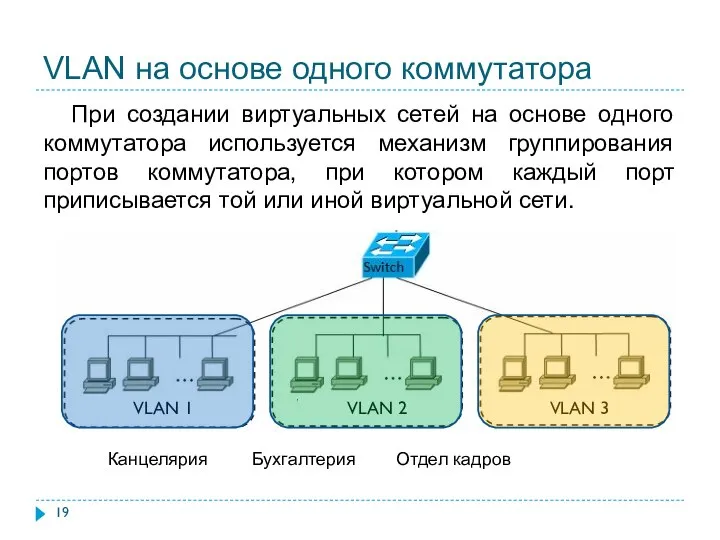
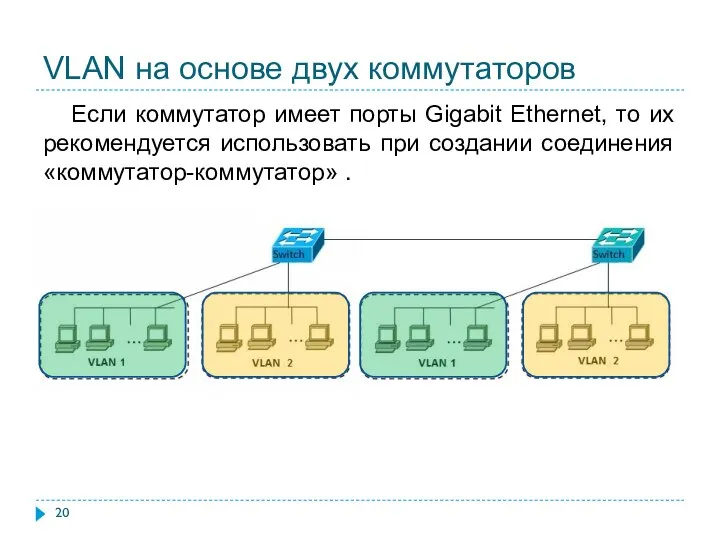
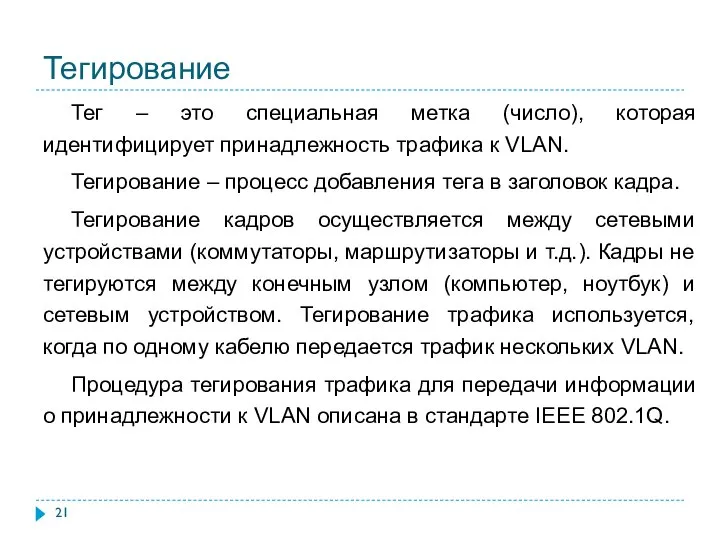

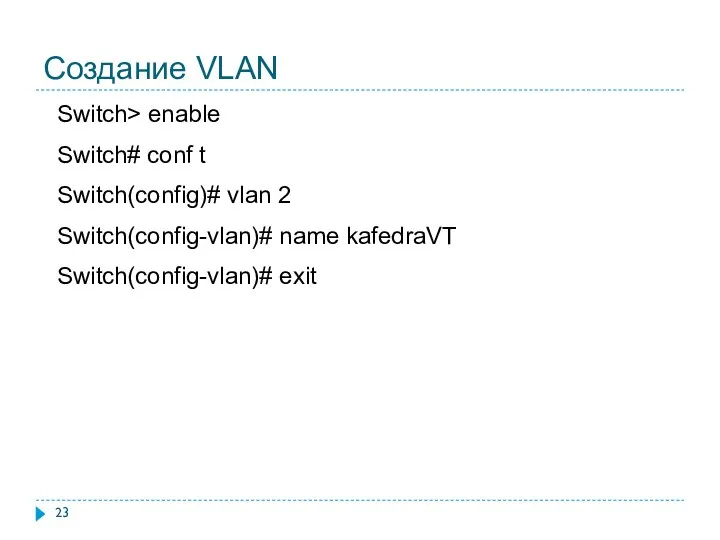
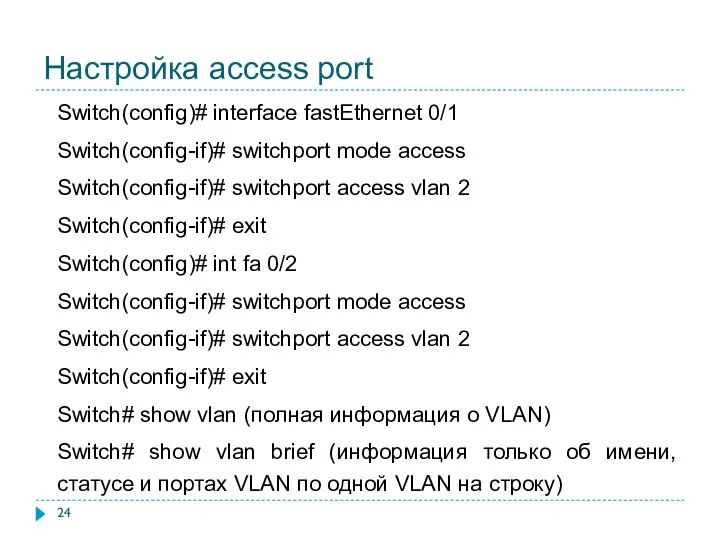
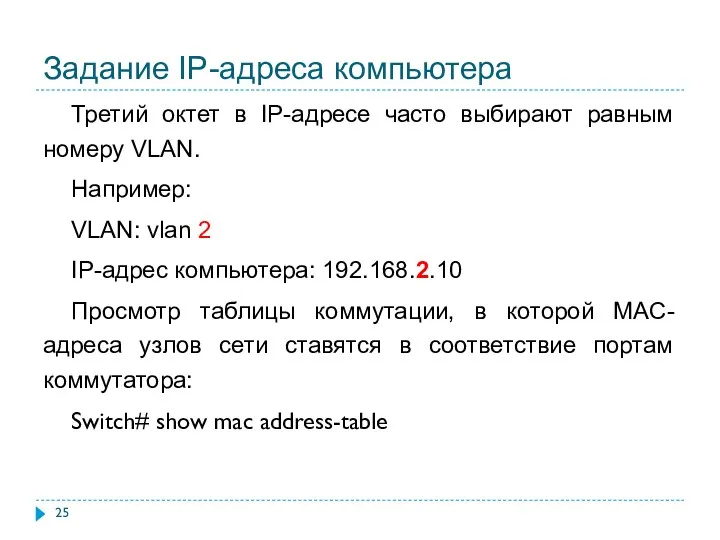
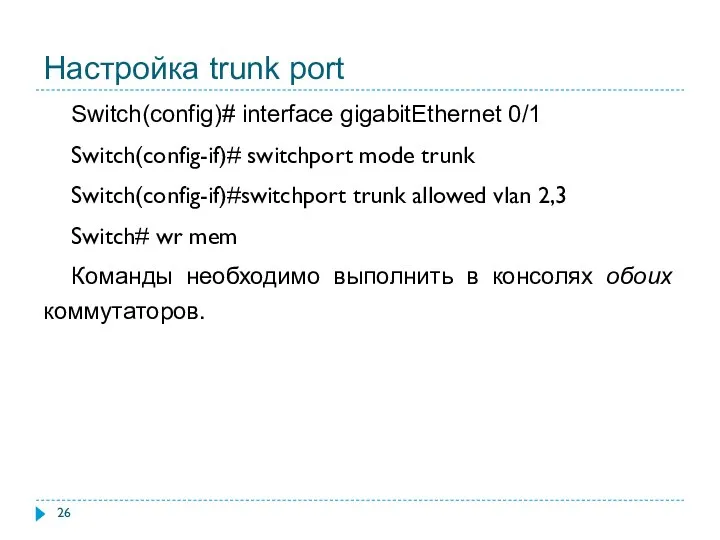
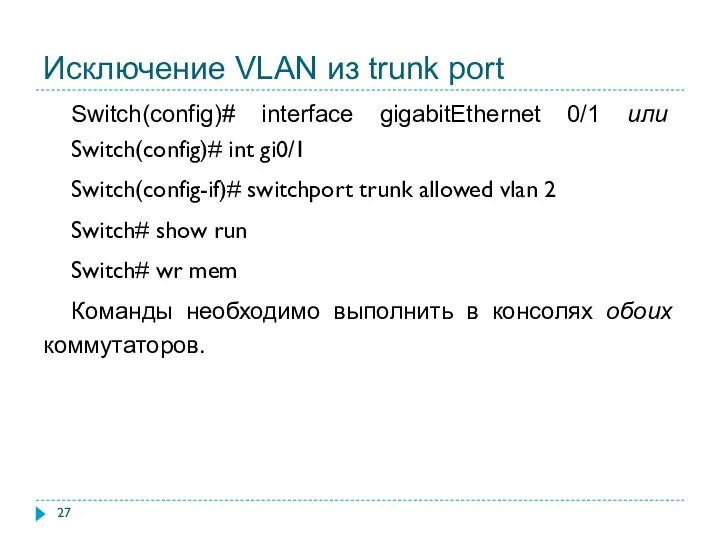
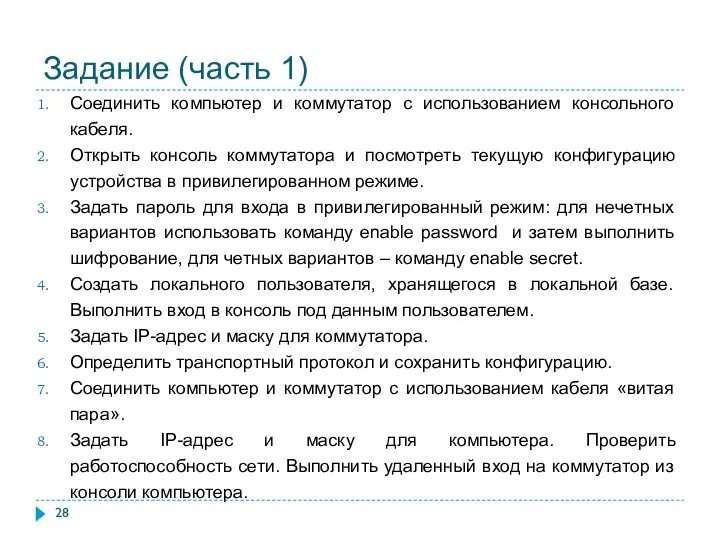

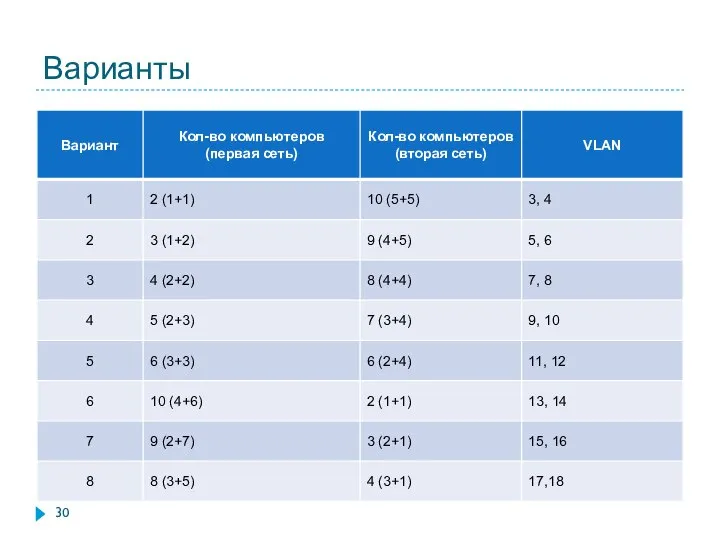
 Киберспорт
Киберспорт Создание и оформление презентации (задания)
Создание и оформление презентации (задания) Путеводитель по политическим философам
Путеводитель по политическим философам Базы данных. Введение в SQL. Типы данных. Индексы. CRUD-операции
Базы данных. Введение в SQL. Типы данных. Индексы. CRUD-операции Паспорт проекта Обнаружение цвета
Паспорт проекта Обнаружение цвета Средство подготовки презентации Microsoft PowerPaint
Средство подготовки презентации Microsoft PowerPaint Сервис постановки и достижения целей AchieveMe
Сервис постановки и достижения целей AchieveMe Взлом пароля пользователя программного продукта 1С: Предприятие 8
Взлом пароля пользователя программного продукта 1С: Предприятие 8 Как подать заявку на проект Министерство школьной моды РДШ
Как подать заявку на проект Министерство школьной моды РДШ Видеомэйкинг. От нуба – тянущимся к знаниям
Видеомэйкинг. От нуба – тянущимся к знаниям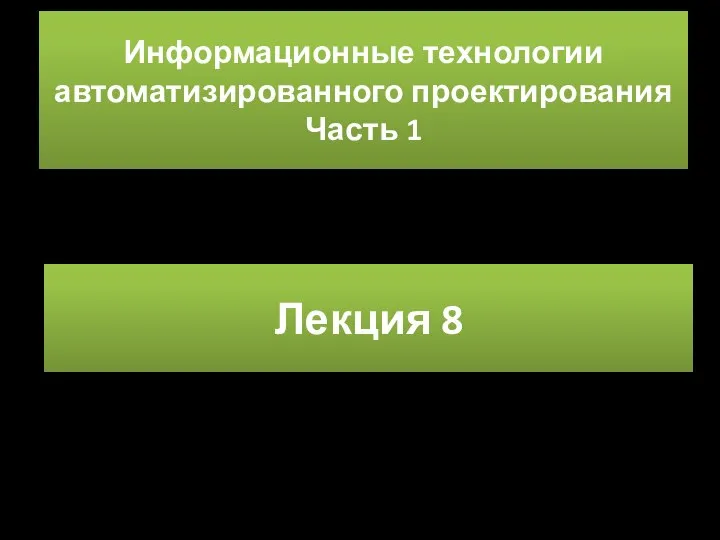 Алгоритмы и модели трассировки печатных соединений в ЭА
Алгоритмы и модели трассировки печатных соединений в ЭА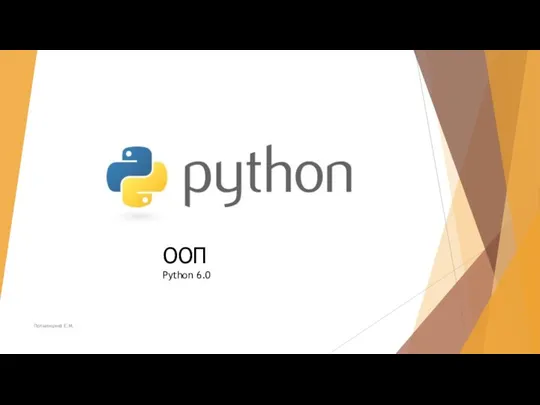 Python 6.0.2022_ООП
Python 6.0.2022_ООП Поиск информации в интернете, возможность дистанционного образования, проведение досуга
Поиск информации в интернете, возможность дистанционного образования, проведение досуга Логика в ЕГЭ
Логика в ЕГЭ Способы и стили заливки фигур
Способы и стили заливки фигур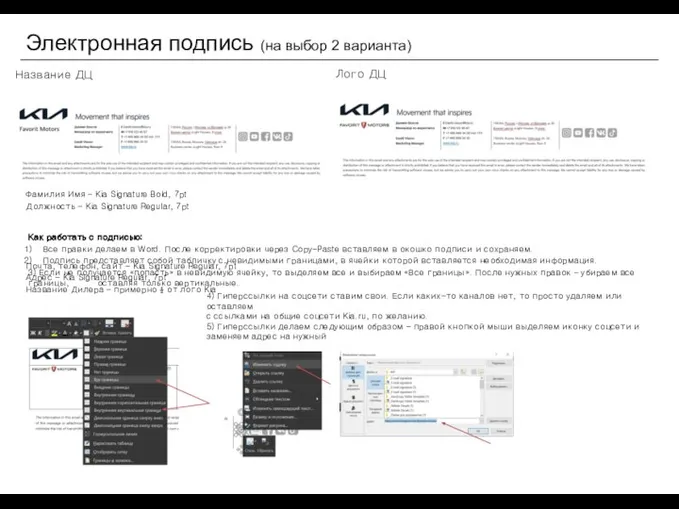 Kia how to электронная подпись
Kia how to электронная подпись (для учащихся 4-8 классов)
(для учащихся 4-8 классов) Определение ключевых полей
Определение ключевых полей Что такое журналистика?
Что такое журналистика? Программа Tinkercad и сервис Circuits. Практическая работа № 2
Программа Tinkercad и сервис Circuits. Практическая работа № 2 Безопасный город. Умный город
Безопасный город. Умный город Sport programming assist. Simply submitting code
Sport programming assist. Simply submitting code Объёмный NPC
Объёмный NPC Технологии Microsoft NET.Services
Технологии Microsoft NET.Services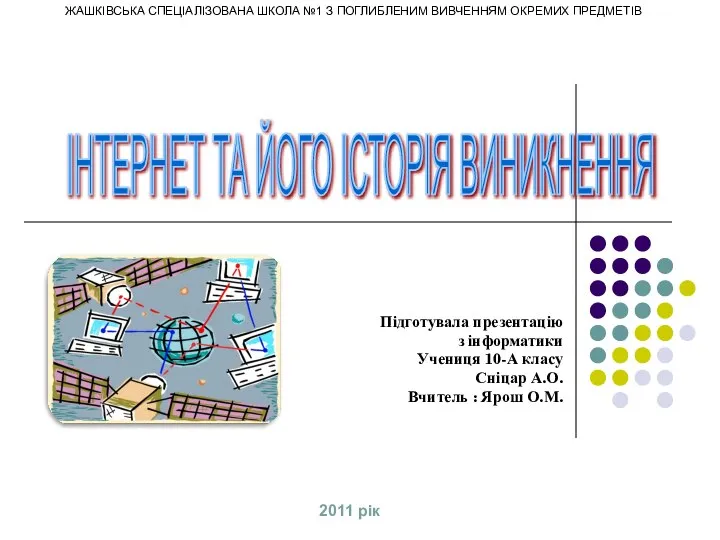 Інтернет та його історія виникнення
Інтернет та його історія виникнення Решение задач на составление разветвляющихся алгоритмов
Решение задач на составление разветвляющихся алгоритмов Программирование на языке Паскаль. Циклы с условием
Программирование на языке Паскаль. Циклы с условием Модель Курамото
Модель Курамото